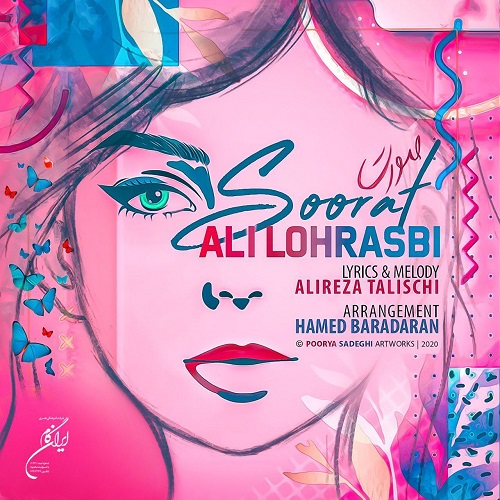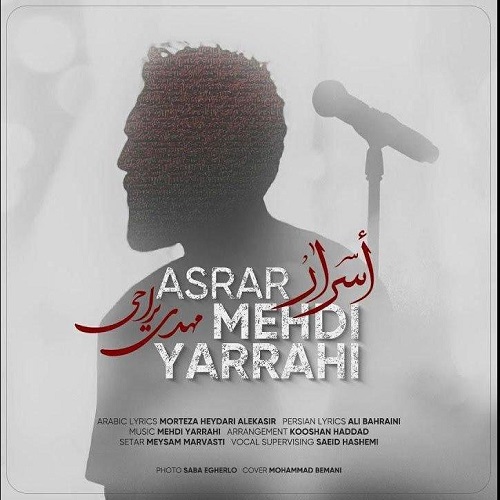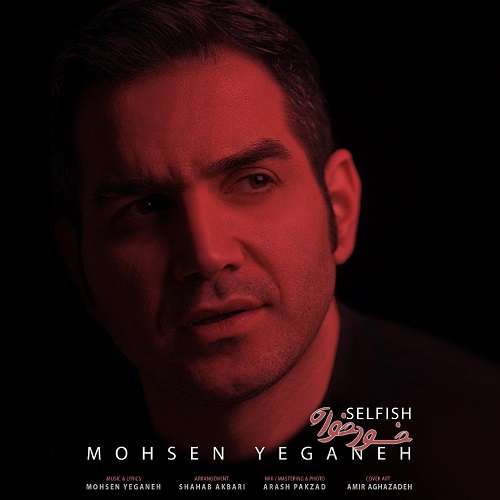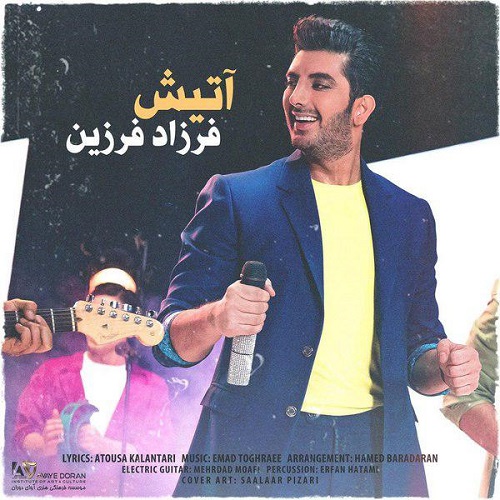دانلود آهنگ جدید
دانلود آهنگ جدید ایرانی با لینک مستقیم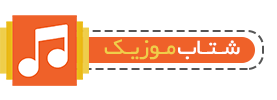

استفاده از دانگل بلوتوث در سیستم ویندوز
ترفند ها به شما آموزش می دهد که چگونه ویژگی Bluetooth کامپیوتری را فعال کنید که از Bluetooth پشتیبانی نمی کند. برای این کار باید از دانگل بلوتوث استفاده کنید. با اینکه اکثر سیستم های مدرن از قابلیت بلوتوث برخوردار هستند اما شما می توانید در سیستم های بدون بلوتوث از این قابلیت استفاده کنید.
متصل کردن دانگل بلوتوث

دانگل بلوتوث
- یک دانگل بلوتوث خریداری کنید. دانگل بلوتوث مناسب برای سیستم عامل کامپیوتر خود را خریداری کنید.
می توانید به صورت آنلاین این محصول را از فروشگاه های آنلاین سفارش دهید.

پورت USB
- یک پورت USB خالی در کامپیوتر خود پیدا کنید.

متصل کردن دانگل
- دانگل را به کامپیوتر متصل کنید. دانگل باید کاملا به اندازه ی پورت USB باشد.

نصب درایوها
- داریور های لازم را نصب کنید. اگر دانگل بلوتوث در کامپیوتر شما اجرا نشد, ممکن است به این خاطر باشد که نسخه ی سیستم عامل شما از آن پشتیبانی نمی کند. برای حل این مشکل می توانید درایور لازم را دانلود کنید, روی آن دوبار کلیک کنید تا اجرا شود, سپس برای نصب آن طبق مراحل مشخص شده پیش بروید.
هم چنین می توانید درایور بلوتوث را از سایت سازنده ی آن دانلود کنید. برای این کار به قسمت “Downloads”, “Drivers” یا “Support” بروید.
مراحل :

روشن کردن بلوتوث
- بلوتوث را روشن کنید و آن را در حالت جفت شدن قرار دهید. برای این کار روی دکمه ی “On” کلیک کنید سپس دکمه ی Bluetooth را فشار دهید.
در برخی دستگاه ها با روشن کردن Bluetooth, دستگاه به صورت خودکار در حالت جفت شدن قرار می گیرد.

گزینه Start
- Start را باز کنید. برای این کار از گوشه ی سمت چپ صفحه روی لوگوی Windows کلیک کنید.

آیکون تنظیمات
- Settings را باز کنید. برای این کار از گوشه ی سمت چپ منوی Start روی آیکون Settings ضربه بزنید.

آیکون Devices
- روی Devices کلیک کنید. این گزینه در بالای پنجره ی Settings قرار دارد.

گزینه Add Bluetooth or other device
- روی Add Bluetooth or other device کلیک کنید. این گزینه در بالای پنجره ی Devices قرار دارد. یک منو جدید نمایش داده خواهد شد.
اگر این گزینه را مشاهده نکردید اطمینان حاصل کنید که در زبانه ی درستی قرار دارید. برای این کار روی زبانه ی Bluetooth & other devices کلیک کنید.

گزینه ی bluethooth
- روی Bluetooth کلیک کنید. اکنون کامپیوتر در حال جستجوی دستگاه هایی است که در حالت جفت شدن قرار دارند.

نام دستگاه
- نام دستگاه را انتخاب کنید. اگر نتوانستید نام دستگاه را پیدا کنید مجددا آن را در حالت جفت شدن قرار دهید.

گزینه Pair
- روی Pair کلیک کنید. با این کار دستگاه از طریق بلوتوث به کامپیوتر شما متصل می شود.
این مرحله ممکن است حدود 30 ثانیه طول بکشد.
منبع : استفاده از دانگل بلوتوث در سیستم ویندوز
مسدود کردن سیگنال های بلوتوث در سیستم مکینتاش
ترفند ها به شما آموزش می دهد که چگونه از اتصال خودکار دستگاهی که قبلا با کامپیوتر, آیفون یا اندروید شما جفت شده است, جلوگیری کنید. شما می توانید این کار را از طریق خارج کردن دستگاه از حالت جفت شدن در تنطیمات Bluetooth کامپیوتر خود انجام دهید.
مراحل :

منوی apple
- روی منوی apple کلیک کنید . شما می توانید آیکون apple را در گوشه ی سمت چپ صفحه مشاهده کنید.

گزینه System Preferences
- روی System Preferences کلیک کنید.

آیکون Bluetooth
- روی Bluetooth کلیک کنید. لیستی از دستگاه های جفت شده نمایش داده خواهد شد.

انتخاب دستگاه
- نشانگر موس را روی دستگاهی که می خواهید آن را از حالت جفت شدن خارج کنید, ببرید.

حذف دستگاه
- روی x کلیک کنید. اکنون که این دستگاه را از حالت جفت شدن خارج کردید, دیگر به صورت خودکار به کامپیوتر یا دستگاه شما متصل نخواهد شد.
منبع : نحوه ی مسدود کردن سیگنال های بلوتوث در سیستم مکینتاش
مسدود کردن سیگنال های بلوتوث در دستگاه های اندروید
ترفند ها به شما آموزش می دهد که چگونه از اتصال خودکار دستگاهی که قبلا با کامپیوتر, آیفون یا اندروید شما جفت شده است, جلوگیری کنید. شما می توانید این کار را از طریق خارج کردن دستگاه از حالت جفت شدن در تنطیمات Bluetooth کامپیوتر خود انجام دهید.
مراحل :

تنظیمات اندروید
- تنظیمات اندروید را باز کنید. شما می توانید آیکون تنظیمات برنامه را در صفحه ی اصلی یا منوی کشویی برنامه ها مشاهده کنید.

گزینه Connections
- روی Connections ضربه بزنید. این گزینه در بالای منو قرار دارد.

بلوتوث
- روی Bluetooth ضربه بزنید. این دومین گزینه در این بخش می باشد.

گزینه چرخ دنده
- روی آیکون چرخ دنده شکل کنار دستگاهی که می خواهید آن را از حالت جفت شدن خارج کنید, ضربه بزنید.

گزینه ی FORGET
- روی گزینه ی FORGET یا Unpair ضربه بزنید. اکنون که این دستگاه را از حالت جفت شدن خارج کردید, دیگر به صورت خودکار به کامپیوتر یا دستگاه شما متصل نخواهد شد.
منبع : نحوه ی مسدود کردن سیگنال های بلوتوث در دستگاه های اندروید
مسدود کردن سیگنال های بلوتوث در آیفون یا آیپد
ترفند ها به شما آموزش می دهد که چگونه از اتصال خودکار دستگاهی که قبلا با کامپیوتر, آیفون یا اندروید شما جفت شده است, جلوگیری کنید. شما می توانید این کار را از طریق خارج کردن دستگاه از حالت جفت شدن در تنطیمات Bluetooth کامپیوتر خود انجام دهید.
مراحل :

تنظیمات
- تنظیمات آیفون یا آیپد خود را باز کنید. شما می توانید آیکون تنظیمات برنامه را در صفحه ی اصلی مشاهده کنید.

Bluetooth
- روی Bluetooth ضربه بزنید. این گزینه در بالای منو قرار دارد.
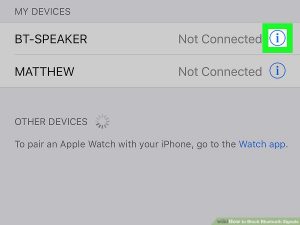
علامت ″i″
- از روی دایره ی دستگاهی که می خواهید آن را از حالت جفت شدن خارج کنید روی علامت ″i″ ضربه بزنید. این گزینه در سمت راست نام دستگاه قرار دارد.
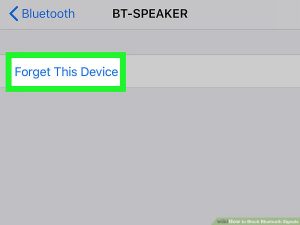
گزینه ی Forget This Device
- روی گزینه ی Forget This Device ضربه بزنید. این گزینه در بالای منو قرار دارد. اکنون که این دستگاه را از حالت جفت شدن خارج کردید, دیگر به صورت خودکار به کامپیوتر یا دستگاه شما متصل نخواهد شد.
منبع : نحوه ی مسدود کردن سیگنال های بلوتوث در آیفون یا آیپد
مسدود کردن سیگنال های بلوتوث در دستگاه های سامسونگ
ترفند ها به شما آموزش می دهد که چگونه از اتصال خودکار دستگاهی که قبلا با کامپیوتر, آیفون یا اندروید شما جفت شده است, جلوگیری کنید. شما می توانید این کار را از طریق خارج کردن دستگاه از حالت جفت شدن در تنطیمات Bluetooth کامپیوتر خود انجام دهید.
مراحل :

گزینه settings
- تنظیمات اندروید را باز کنید. شما می توانید آیکون تنظیمات برنامه را در صفحه ی اصلی یا منوی کشویی برنامه ها مشاهده کنید.

گزینه Connections
- روی Connections ضربه بزنید. این گزینه در بالای منو قرار دارد.

گزینه Bluetooth
- روی Bluetooth ضربه بزنید. این دومین گزینه در این بخش می باشد.

آیکون چرخ دنده
- روی آیکون چرخ دنده شکل کنار دستگاهی که می خواهید آن را از حالت جفت شدن خارج کنید, ضربه بزنید.

گزینه ی Unpair
- روی گزینه ی Unpair ضربه بزنید. اکنون که این دستگاه را از حالت جفت شدن خارج کردید, دیگر به صورت خودکار به کامپیوتر یا دستگاه شما متصل نخواهد شد.
منبع :نحوه ی مسدود کردن سیگنال های بلوتوث در دستگاه های سامسونگ
بیوگرافی حامد عنقا نویسنده + عکس زندگی شخصی
حامد عنقا متولد 1357 در تهران، کارگردان است
فارغ التحصیل رشته حقوق قضایی و علوم معارف اسلامی است، با ساخت مستند به مقام نویسندگی رسید و دانشگاه آزاد و مصلحت نظام نیز مسئولیت هنری دارد

حامد عنقا
شروع روزنامه نگاری
عنقا فعالیت خود را از سال 1376 وقتی 19 ساله بود با روزنامه نگاری در روزنامه آفرینش شروع شد و پس از مدت کوتاهی جانشین دبیر سرویس اجتماعی روزنامه ادامه کار داد
ورود به هنر
کار هنری اش را نیز در سال 78 در 21 سالگی با ساختن مستند اجتماعی آغاز کرد و بصورت کم رنگ در برخی نشریات اجتماعی و سیاسی گزارش های خاص می نوشت
مدیر تولید تا کارگردانی
در اواخر 21 سالگی بعنوان مدیر تولید سریال خانه قدیمی بصورت جدی وارد این عرصه شد و یک سال بعد سریال به همین سادگی را کارگردانی کرد

حامد عنقا
نویسندگی
بعد از چند تجربه، کارگردانی را ادامه نداد و کم کم وارد نویسندگی شد، او بصورت جدی از سال 1388 وقتی 31 ساله بود با نگارش فیلم نردبان آسمان وارد عرصه نویسندگی شد
سردبیری
عنقا از سال 1392 دوباره با راه اندازی هفته نام فرهنگی هنری صبا عضو شورای سیاست گذاری شد و پس از مدتی سردبیر این هفته نامه شد
سریال پدر
در سال 97 با سریال پدر در نقش تهیه کننده و نویسنده با کارگردانی بهرنگ توفیقی برای شبکه دو نامش بیشتر از قبل شنیده شد
حامد عنقا ازدواج کرده و متاهل می باشد
عناوین شغلی دیگر
عنقا سردبیر و مجری برنامه تخصصی سینما دو است
او در سمت مشاوره هنری رئیس هیئت موسس دانشگاه آزاد و دبیر کارگروه هنری مرکز تحقیقات استراتژیک محمع تشخیص مصلحت نظام هم بوده است
منبع : بیوگرافی حامد عنقا
منبع : بیوگرافی حامد عنقا
چگونه فایل MP3 را از طریق Windows Media Player در سی دی رایت کنیم؟
با رایت کردن فایل MP3 می توانید موزیک های مورد علاقه ی خود را در CD player گوش دهید. شما می توانید این کار را با استفاده از برنامه های محبوبی از جمله iTunes, Windows Media Player, RealPlayer و Winamp انجام دهید.
مراحل :

Windows Media Player
- Windows Media Player را راه اندازی کنید و روی زبانه ی “Burn” کلیک کنید.
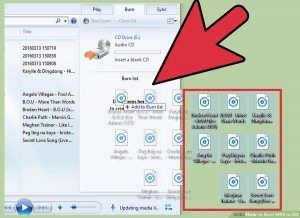
انتخاب موزیک
- موزیک های مورد نظر خود را به لیست رایت در سمت راست صفحه بکشید. موزیک ها به لیست رایت اضافه می شوند و طبق همان لیست در سی دی رایت خواهند شد.

قراردادن سی دی در لپ تاپ
- سی دی خالی را در کامپیوتر قرار دهید.
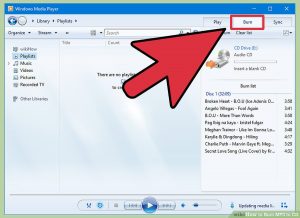
زبانه ی burn
- از گوشه ی سمت راست صفحه روی زبانه ی burn کلیک کنید. این آیکون به رنگ سفید و سبز می باشد.
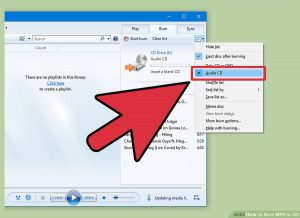
گزینه Audio CD
- “Audio CD,” را انتخاب کنید و روی “Start Burn.” کلیک کنید. این مرحله ممکن است چند دقیقه طول بکشد. Windows Media Player بعد از اتمام پروسه سی دی را از کامپیوتر خارج می کند.
منبع : چگونه فایل MP3 را از طریق Windows Media Player در سی دی رایت کنیم؟
طرز تهیه ی شامپوی تقویت کننده خانگی
بسیاری از ما در روز به موهایمان ژل و اسپری می زنیم. هم چنین با رنگ زدن و اتو کشیدن مو نیز آسیب فراوانی به آن وارد می کنیم. آسیبی که نور خورشید و آلودگی هوا به مو وارد می کند نیز بی اهمیت نیست. بنابراین باید به دنبال روشی باشیم که بتوانیم موی خود را از این آلودگی و آسیب دور کنیم.
مراحل :
- قبل از شروع کار و آماده کردن مواد لازم یک موزیک آرامش بخش پخش کنید.

روغن زیتون
- این دستور برای تغذیه و تقویت مو های شما می باشد. در مخلوط کن یک عدد تخم مرغ, دو قاشق غذا خوری روغن زیتون, آووکادو, آفتاب گردان یا روغن بادام , یک قاشق غذا خوری آب لیموی تازه و یک قاشق چای خوری سرکه ی سیب بریزید.
- برای چند ثانیه مخلوط کن را روشن کنید و مواد را به خوبی با هم مخلوط کنید.
- موهای خود را کاملا خیس کنید.

ماساژ دادن مو
5.مخلوطی که درست کردید را روی موهای خود بریزید و ماساژ دهید.
- به مدت 1 الی 2 دقیقه اجازه دهید ترکیب روی شما بماند سپس موهای خود را به خوبی آب کشی نمائید.
منبع : طرز تهیه ی شامپوی تقویت کننده خانگی
طرز تهیه ی سالاد کلم سه رنگ
اگر از طعم همیشگی سالاد کلم خسته شده اید این نوع سالاد را امتحان کنید. اگر می خواهید سالاد کلم کلاسیک را امتحان کنید این سالاد از کلم و هویج تشکیل شده است و روی آن سس مایونز, خامه ترش, پیاز و ادویه دارد. اگر می خواهید سالاد کلم سبک تری درست کنید, به سبزیجات آب لیمو و روغن زیتون و کمی شکر اضافه کنید. اگر می خواهید سالاد کلم جنوبی درست کنید, سبزیجات خرد شده را با سس مایونز, شکر و سرکه مخلوط کنید.
مواد لازم :
2/1 کلم کوچک خرد شده
2/1 کلم بنفش کوچک خرد شده
450 گرم هویج خرد شده
گشنیز به میزان لازم
3/1 فنجان آب لیمو تازه
3/2 فنجان روغن زیتون
1 الی 2 قاشق چای خوری شکر دانه ریز
نمک و فلفل به میزان لازم
مراحل :

کلم
- کلم و هویج خرد شده را درون کاسه ای بریزید و با هم مخلوط کنید. می توانید کلم را درون غذا ساز بریزید و خرد کنید.

گشنیز
- گشنیز را به کلک و هویج اضافه کنید و با دست با هم مخلوط کنید.

مخلوط کردن مواد
- باقی مانده ی مواد را با هم مخلوط کنید. 2/1 فنجان آب لیمو تازه, 3/2 فنجان روغن زیتون, 1 الی 2 قاشق چای خوری شکر دانه ریز, نمک و فلفل به میزان لازم را به کلم اضافه کنید.

مزه دار کردن سالاد
- مواد را به خوبی هم بزنید سپس سالاد را مزه کنید و آن را در ظرف مناسب بریزید.
- بلافاصله سالاد را سرو کنید. شما می توانید این سالاد را درون ظرف درب دار بریزید و به مدت 3 روز در یخچال نگهداری کنید.
منبع : طرز تهیه ی سالاد کلم سه رنگ
امسال رنگ مرجانی به عنوان رنگ سال 2019 و 1398 از سوی کمپانی پنتون انتخاب شده است که شما هم می توانید مدل مانتو را با توجه به این رنگ انتخاب کنید. دلیل انتخاب این رنگ، توجه بیشتر مردم دنیا به محل زندگی موجودات دریایی در جزایر مرجانی است که در حال نابود شدن هستند.
رنگ مرجانی یک رنگ شاد و نشاط آور به حساب میاد، و میتواند یک انتخاب مناسب در رنگ لباس برای مهمانی ها و مراسم ها باشد.

مدل مانتو جدید

مانتو رنگ سال 98

مدا مانتو مرجانی
منبع : مدل مانتو رنگ سال 2019 و 1398
منبع : مدل مانتو رنگ سال 2019 و 1398
- بخش موزیک
- تک آهنگ
- موزیک ویدیو
- آلبوم
- ریمیکس
- آهنگ خارجی
- آهنگ عربی
- سبک موزیک
- آهنگ های احسان تهرانچی
- آهنگ های احمد سعیدی
- آهنگ های امیر یگانه
- آهنگ های احسان خواجه امیری
- آهنگ های افشین آذری
- آهنگ های سالار عقیلی
- آهنگ های شهاب مظفری
- آهنگ های محسن یاحقی
- آهنگ های بنیامین بهادری
- آهنگ های مهدی احمدوند
- آهنگ های پویا سالکی
- آهنگ های پازل بند
- آهنگ های پویا بیاتی
- آهنگ های امیر عظیمی
- آهنگ های بابک جهانبخش
- آهنگ های فرزاد فرزین
- آهنگ های علی لهراسبی
- آهنگ های علیرضا روزگار
- آهنگ های رضا یزدانی
- آهنگ های رضا صادقی
- آهنگ های مازیار فلاحی
- آهنگ های حجت اشرف زاده
- آهنگ های علیرضا طلیسچی
- آهنگ های فاتح نورایی
- آهنگ های فریدون آسرایی
- آهنگ های سامان جلیلی
- آهنگ های سینا شعبانخانی
- آهنگ های سیروان خسروی
- آهنگ های میثم ابراهیمی
- آهنگ های کامران مولایی
- آهنگ های محسن ابراهیم زاده
- آهنگ های مصطفی فتاحی
- آهنگ های محمدرضا گلزار
- آهنگ های علی زند وکیلی
- آهنگ های دنگ شو
- آهنگ های علی عبدالمالکی
- آهنگ های امین فیاض
- آهنگ های امید علومی
- آهنگ های حامد همایون
- آهنگ های محسن چاوشی
- آهنگ های مرتضی اشرفی
- آهنگ های مجید اخشابی
- آهنگ های مجید خراطها
- آهنگ های مجید یحیایی
- آهنگ های مصطفی یگانه
- آهنگ های مرتضی پاشایی
- آهنگ های مهدی مقدم
- آهنگ های محمد علیزاده
- آهنگ های مهدی یراحی
- آهنگ های مهدی یغمایی
- آهنگ های همایون شجریان
- آهنگ های ناصر صدر
- آهنگ های ندیم
بیوگرافی دانلود بازي جديد اندرويد دانلود بازي هيجان انگيز اندرويد دانلود آهنگ جدید دانلود آهنگ تعبیر خواب رادیو جوان - سایت رادیو جوان | RadioJavan دانلود آهنگ غمگین خواص پاپ موزیک - سایت پاپ موزیک | PopMusic.ir دانلود بازي اکشن اندرويد دانلود آهنگ جدید ایرانی آهنگ جدید دانلود برنامه جديد اندرويد دانلود آهنگ رپ دانلود آهنگ جدید 96 شتاب موزیک امیر تتلو دانلود آهنگ جدید امیر تتلو دانلود آهنگ شاد
- دانلود فیلم نهنگ عنبر 2
- دانلود فیلم سریع و خشن ۸
- دانلود فصل دوم سریال شهرزاد دانلود فیلم ویلاییها
- دانلود فیلم Ip Man 3
- دانلود فیلم The Marine 5 2017 دانلود فیلم هندی رئیس | Raees 2017
- دانلود فیلم افسانه هیولای درخت | A Monster Calls 2016 دوبله فارسی
- دانلود فیلم Salt and Fire 2016
- دانلود فیلم Split 2016
- دانلود فیلم رابین هود دوبله فارسی
- دانلود فیلم Asteroid Final Impact 2015 | سیارک تاریک دوبله فارسی
- دانلود فیلم پاور رنجرز 2017 Power Rangers
- دانلود فیلم گشت ارشاد2
- دانلود فیلم خشکسالی و دروغ
- دانلود اهنگ خدایا مرسی از تهی